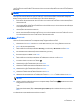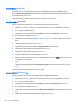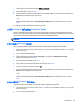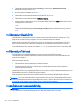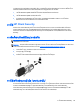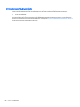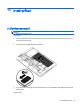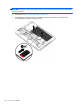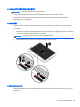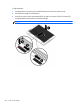Getting started - Windows 7
การอัพเดตสําหรับระบบปฏิบัติการและซอฟตแวรอื่นๆ อาจพรอมใชงานหลังจากที่คอมพิวเตอรวางจําหนาย เพื่อใหแนใจวา
อัพเดตทั้งหมดที่พรอมใชงานไดรับการติดตั้งบนคอมพิวเตอร ใหปฏิบัติตามแนวทางตอไปนี้:
1. เรียกใช Windows Update ทันท
ีที่เป็นไปไดหลังจากที่คุณติดตั้งคอมพิวเตอรของคุณ
2. เรียกใช Windows Update ทุกเดือนหลังจากนั้น
3. ขอรับอัพเดตสําหรับ Windows และโปรแกรมอื่นๆ ของ Microsoft ทันทีที่มีการเผยแพร จากเว็บไซตของ
Microsoft และผานทางลิงคอัพเดตในบริการชวยเหล
ือและวิธีใช
การใช HP Client Security
ซอฟตแวร HP Client Security ติดตั้งไวลวงหนาแลวในคอมพิวเตอรบางรุน คุณสามารถเขาถึงซอฟตแวรนี้ผานทาง
Control Panel (แผงควบคุม) ของ Windows ซอฟตแวรนี้มีคุณลักษณะดานความปลอดภัยที่ชวยป องกันการเขาถึง
คอมพิวเตอร เครือขาย และขอมู
ลสําคัญโดยไมไดรับอนุญาต สําหรับขอมูลเพิ่มเติม โปรดดูวิธีใชซอฟตแวร HP Client
Security
การติดตั้งสายล็อคที่เป็ นอุปกรณเสริม
หมายเหตุ: สายล็อคไดรับการออกแบบเป็นพิเศษเพื่อปกป องคอมพิวเตอร แตอาจไมสามารถป องกันการโจรกรรมหรือการ
ใชงานคอมพิวเตอรในทางที่ผิด
หมายเหตุ: ชองเสียบสายล็อกบนคอมพิวเตอรของคุณอาจแตกตางไปจากภาพประกอบในหัวขอนี้เล็กนอย สําหรับตําแหนง
ของชองเสียบสายล็อกบนคอมพิวเตอรของคุณ โปรดดู
การทําความรูจักกับคอมพิวเตอรของคุณ ในหนา 4
1. รอยสายล็อคไวรอบๆ วัตถุที่ตองการคุมครองความปลอดภัย
2. สอดกุญแจ (1) ไวในล็อค (2)
3. สอดล็อคไวในชองเสียบสายล็อคบนคอมพิวเตอร (3) แลวล็อคสายโดยใชกุญแจ
การใชเครื่องอานลายนิ้วมือ (บางรุนเทานั้น)
ตัวอานลายนิ้วมือในตัวจะมีใหใชงานในคอมพิวเตอรบางรุนเทานั้น ในการใชตัวอานลายนิ้วมือ คุณตองลงทะเบียนลายนิ้วมือ
ของคุณกับ Credential Manager ใน HP Client Security โปรดดูวิธีใชซอฟตแวร HP Client Security
หลังจากที่คุณลงทะเบียนลายนิ้วมือของคุ
ณใน Credential Manager คุณสามารถใช Password Manager ใน HP
Client Security ในการจัดเก็บชื่อผูใชและรหัสผานในเว็บไซตและโปรแกรมที่สนับสนุน
การใช HP Client Security 55